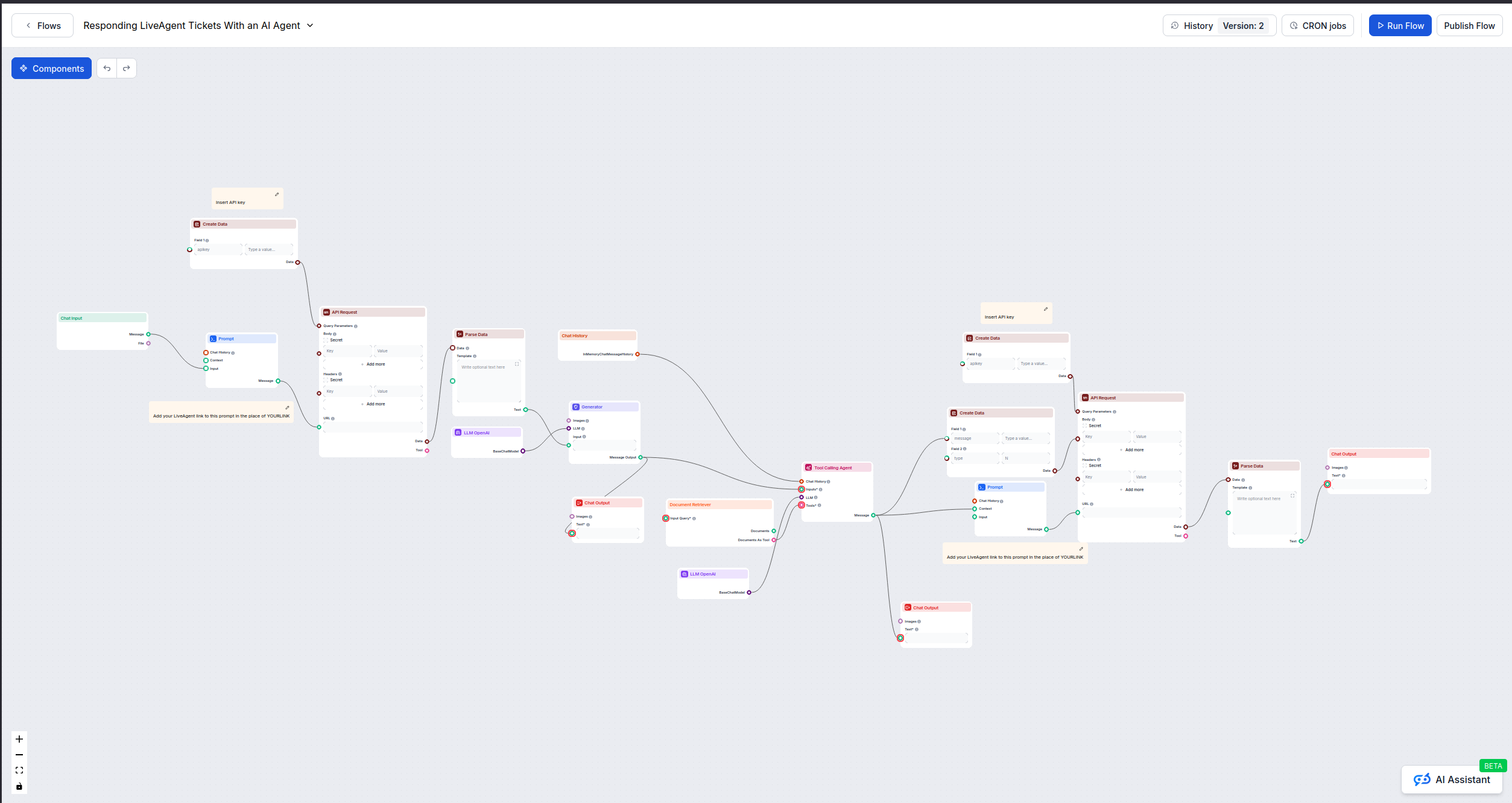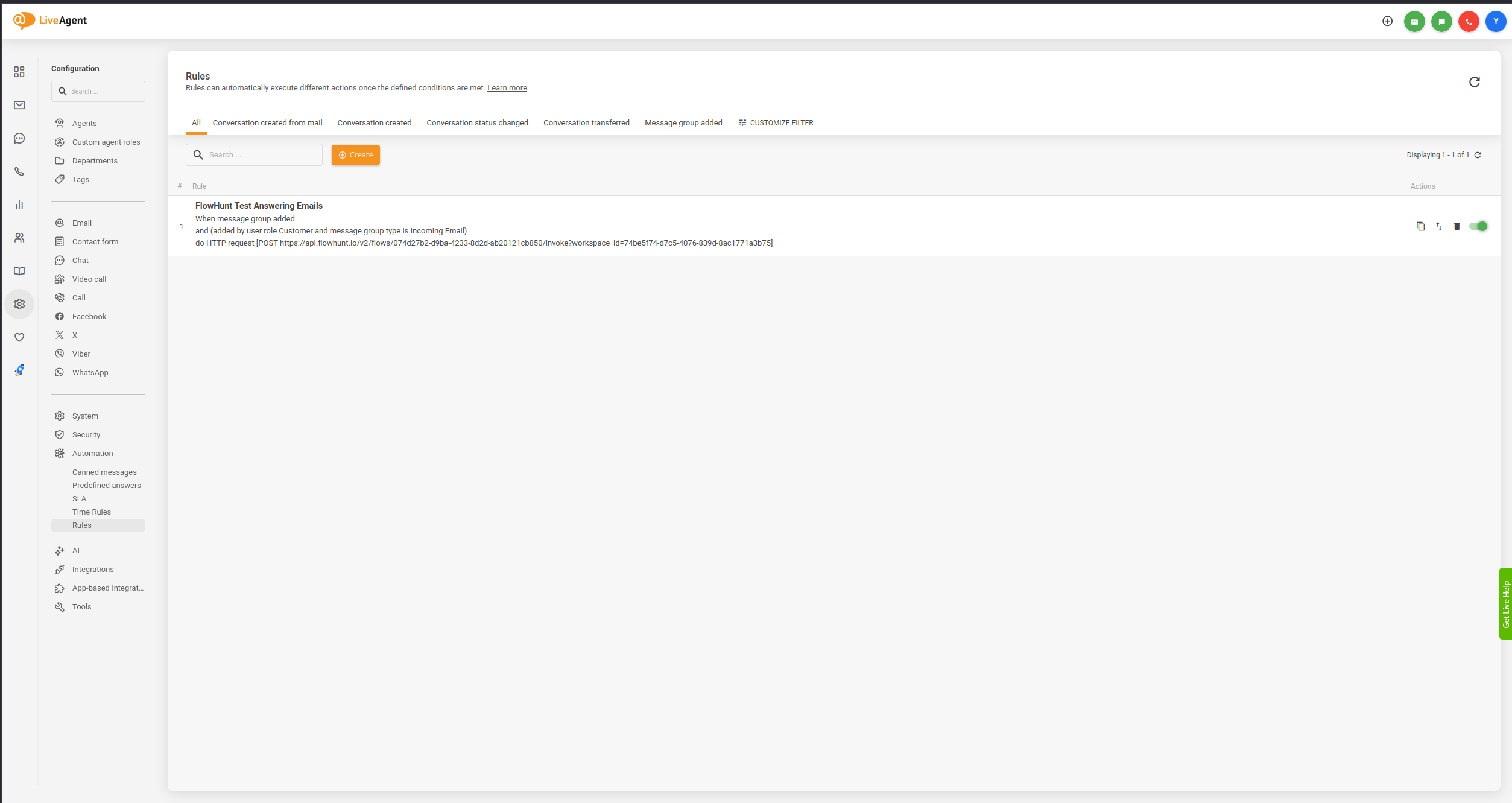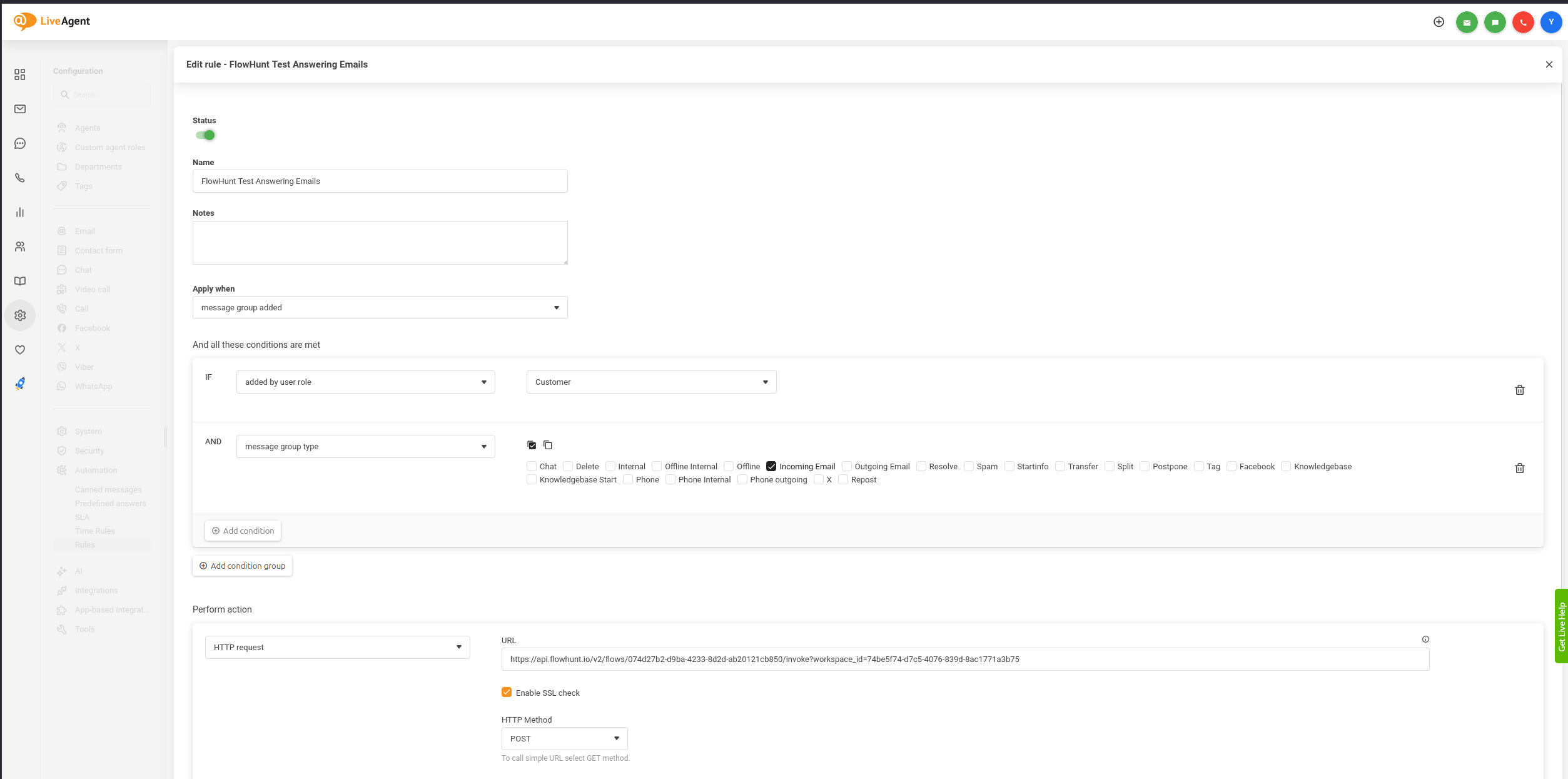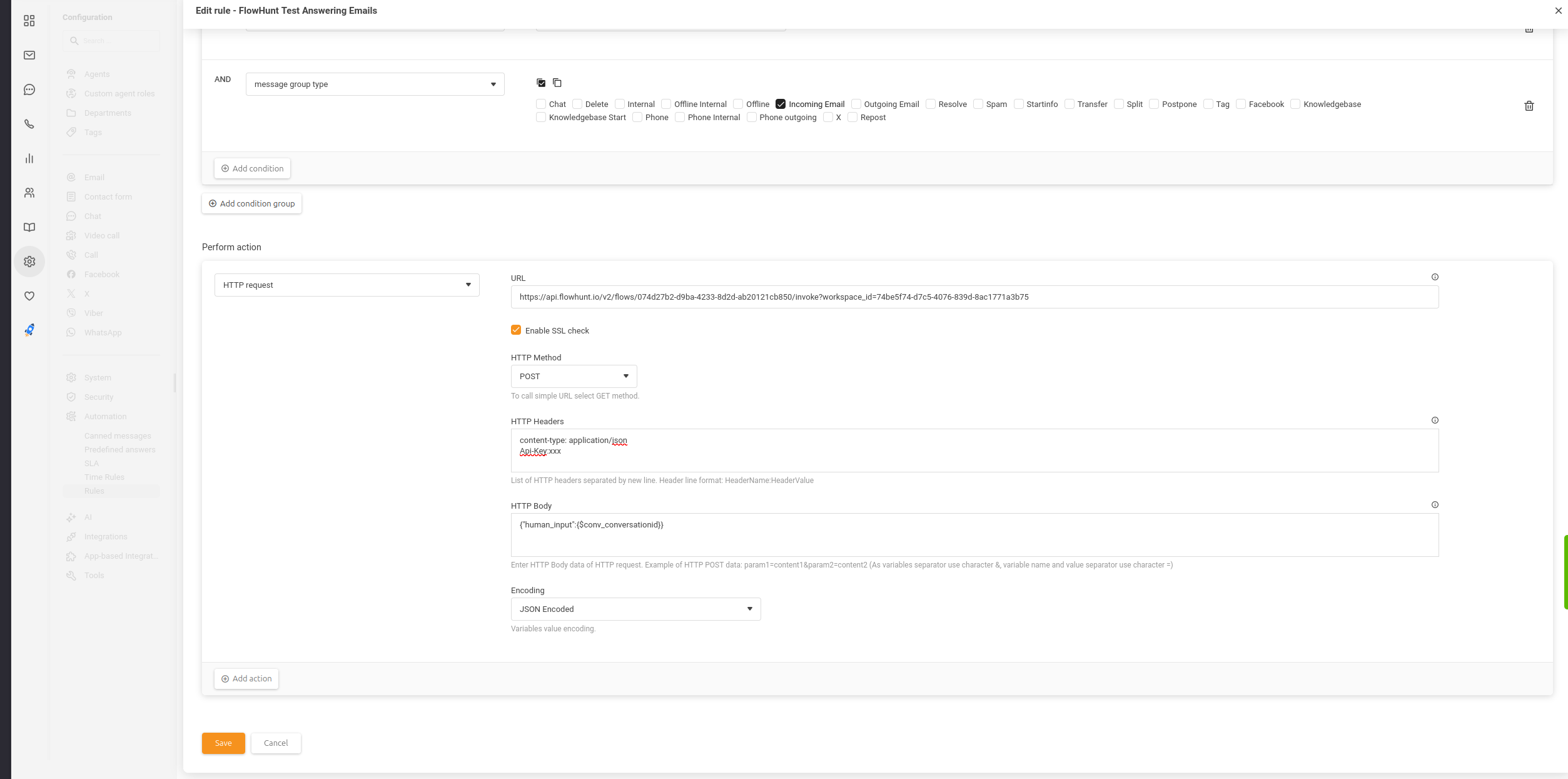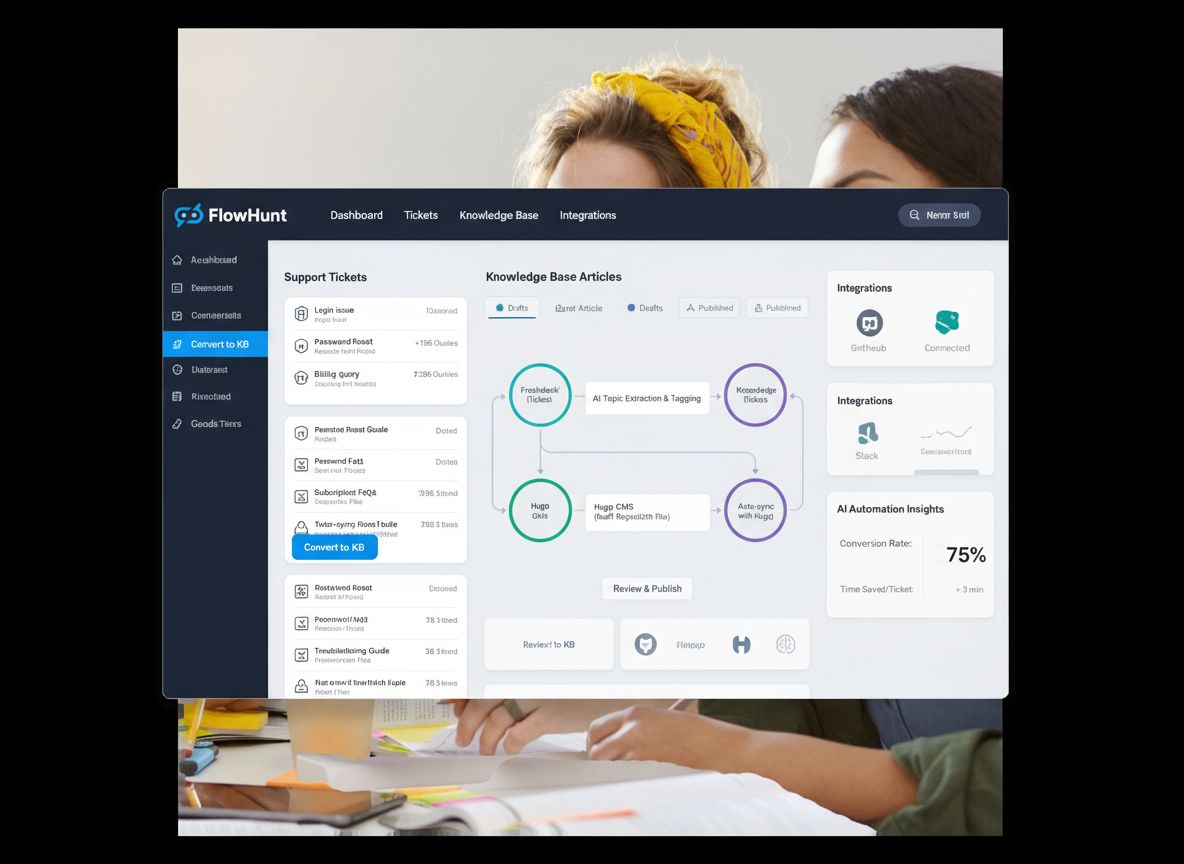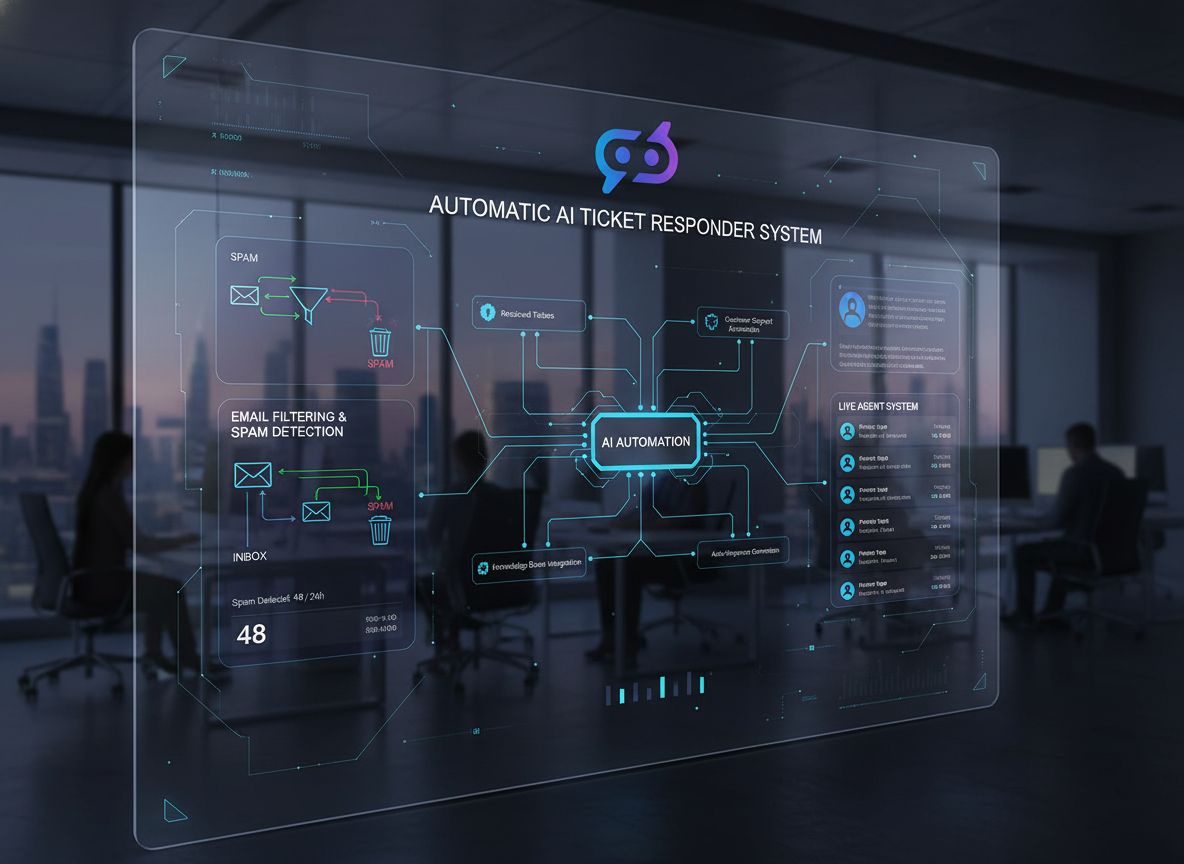
Spam Tespiti ile Otomatik Yapay Zekâlı Destek Yanıtlayıcı Oluşturma
FlowHunt ve LiveAgent entegrasyonu kullanarak yapay zekâ destekli otomatik bilet yanıtları ve akıllı spam tespitiyle tamamen otomatik bir müşteri destek sistemi...
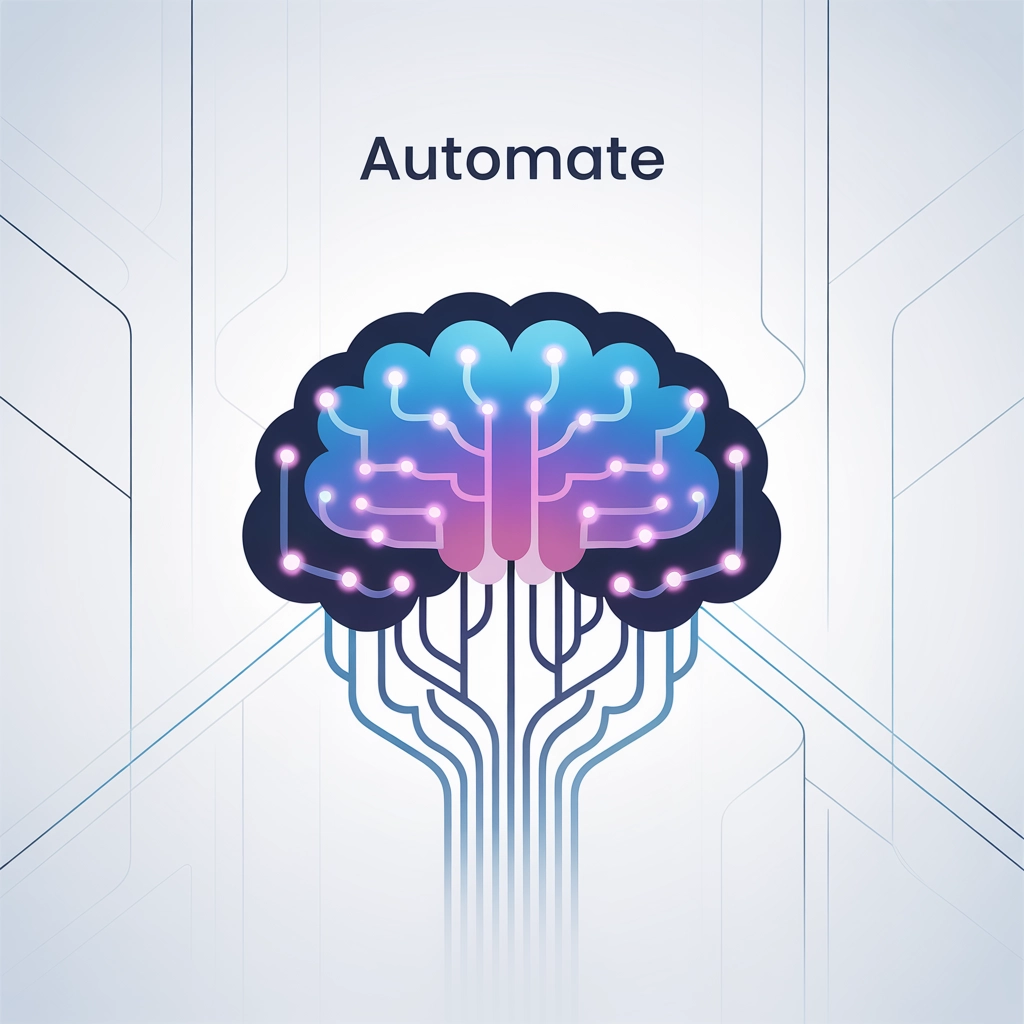
FlowHunt AI akışlarını kullanarak LiveAgent’ta akıllı müşteri desteği için otomatik ticket yanıtlarını kurmak üzere adım adım rehber.
Müşteri destek yanıtlarını otomatikleştirmek, ekibinizin verimliliğini önemli ölçüde artırırken müşteri hizmeti kalitesini de korur. Bu kapsamlı rehber, FlowHunt’ın AI destekli akışlarını LiveAgent’ın otomasyon sistemi ile entegre ederek akıllı, otomatik ticket yanıtları oluşturma sürecinizi adım adım anlatır.
Bu entegrasyon ile:
Başlamadan önce şunlara sahip olun:
Öncelikle FlowHunt’ta otomatik yanıt akışınızı oluşturun:
Akışınızı API üzerinden erişilebilir yapın:
Güvenli API erişimi şarttır:
LiveAgent’ın otomasyon sistemine gidin:
FlowHunt entegrasyonunu tetikleyecek kuralı ayarlayın:
Kuralın ne zaman tetikleneceğini belirleyin:
Otomasyonun hangi kullanıcılar için geçerli olacağını belirleyin:
Kuralın sadece ilgili mesaj tiplerinde çalışmasını sağlayın:
Entegrasyonun ana adımı budur:
Şu URL formatını kullanın:
https://api.flowhunt.io/v2/flows/{flow_id}/invoke?workspace_id={workspace_id}
Değiştirilecek yerler:
{flow_id}: Size özel FlowHunt akış kimliği{workspace_id}: FlowHunt çalışma alanı kimliğiŞu önemli başlıkları ekleyin:
Content-Type: application/json
Api-Key: YOUR_FLOWHUNT_API_KEY
YOUR_FLOWHUNT_API_KEY kısmını 3. adımda oluşturduğunuz anahtar ile değiştirin.
Şu JSON yapısını kullanın:
{
"human_input": "{$conv_conversationid}"
}
Bu, ticket ID’sini FlowHunt akışınıza girdi olarak gönderir.
Sorun: HTTP isteği başarısız oluyor veya zaman aşımına uğruyor
Çözümler:
Sorun: FlowHunt beklenmeyen yanıtlar dönüyor
Çözümler:
Sorun: LiveAgent otomasyon kuralı çalışmıyor
Çözümler:
Karmaşık destek senaryoları için:
Entegrasyonunuzu geliştirmek için:
Şu anahtar göstergeleri takip edin:
FlowHunt ile LiveAgent’ı entegre etmek, rutin talep ve soruları otomatik olarak yönetirken ekibinizin karmaşık konulara odaklanmasını sağlayan güçlü bir otomatik müşteri destek sistemi oluşturur. Düzenli izleme ve iyileştirme ile sistem, destek ihtiyaçlarınız değiştikçe değer oluşturmaya devam eder.
Unutmayın; dar kapsamla başlayın, detaylı test edin ve sistemin performansına güven kazandıkça otomasyonu kademeli olarak genişletin.
Evet, farklı senaryolar için birden fazla FlowHunt akışı oluşturabilir ve LiveAgent'ta ticket özelliklerine göre belirli akışları tetikleyen otomasyon kuralları kurabilirsiniz.
LiveAgent otomasyon kuralları yedek aksiyonlarla yapılandırılabilir. API çağrısı başarısız olursa ticket'ların yine de işlenmesini sağlamak için hata yönetimi ayarlamanızı öneririz.
LiveAgent'ın kural test etme özelliğini ve FlowHunt'ın panelindeki akış testini kullanın. Önce sadece belirli koşullara uygulanan dar kapsamlı bir kural ile başlayıp daha sonra tüm ticket'lara genişletebilirsiniz.
Yasha, Python, Java ve makine öğrenimi konusunda uzmanlaşmış yetenekli bir yazılım geliştiricisidir. Yasha, yapay zeka, prompt mühendisliği ve sohbet botu geliştirme konularında teknik makaleler yazar.
Sizinki gibi şirketlere akıllı chatbotlar, MCP Sunucuları, AI araçları veya organizasyonunuzdaki tekrarlanan görevlerde insanları değiştirmek için diğer AI otomasyon türlerini geliştirmede yardım ediyoruz.
FlowHunt ve LiveAgent entegrasyonu kullanarak yapay zekâ destekli otomatik bilet yanıtları ve akıllı spam tespitiyle tamamen otomatik bir müşteri destek sistemi...
LiveAgent (LA) hesabınızı bir FlowHunt otomasyon akışıyla entegre etmek için kurulum adımları, mesaj yapılandırması ve destek erişimi en iyi uygulamaları dahil ...
AI ajanları ve GitHub entegrasyonu kullanarak müşteri destek taleplerinden Hugo'da bilgi bankası makalelerini otomatik oluşturmayı öğrenin.
Çerez Onayı
Göz atma deneyiminizi geliştirmek ve trafiğimizi analiz etmek için çerezleri kullanıyoruz. See our privacy policy.